 �m���ɡnDesktopDirect��ʸ˸m���ϥα��v �m���ɡnDesktopDirect��ʸ˸m���ϥα��v |       |
Array��DesktopDirect��ʸ˸m���v�w��2014/7/1�פ�A
�é�APP�����U�[�A�n�w�˦�ʸ˸m��DesktopDirect APP�A�u��z�L�۫د��x�ӳB�z�C
�ӭn�ϥΦ�ʸ˸m��DesktopDirect�ӳs�u���ݮୱ�A
SPX��AG���O�ݭn�H�U�������v�A�~�ॿ�`�ާ@�C
SPX
TCS DesktopDirect DDAdvancedClient
AG
DesktopDirect AdvancedClient MobileClient
���x�Y�֤FAdvancedClient���v�A�b�ϥ�iOS�n�J�ɡA�|�����ڵ��F
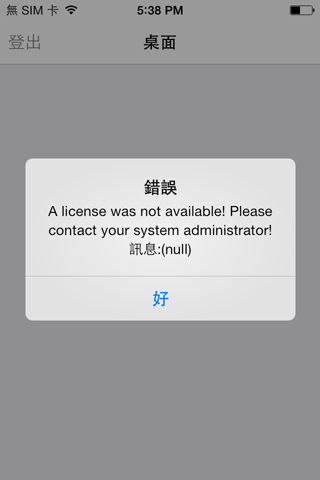
��Android�˸m�h�|���ܨS���������v�A���٬O�i�H��user�ϥ�10�����C
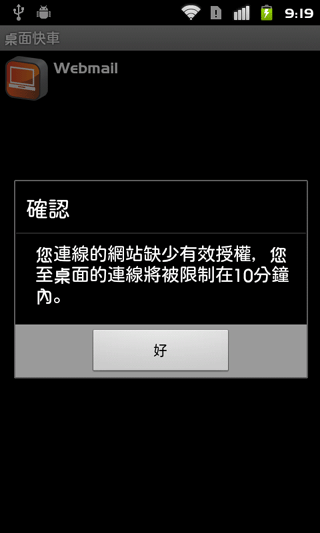

♥���l�ѱC������A�Цh���ӡ�
If you don't like something, change it.
If you can't change it, change your attitude.
Don't complain!
|

















































































